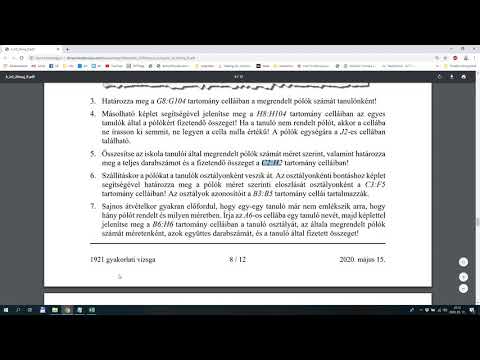Ez a wikiHow megtanítja, hogyan teheti priváttá születési dátumát a Skype -on, vagy távolítsa el a profiladataiból számítógép segítségével.
Lépések
1. módszer a 2 -ből: A Windows alkalmazás használata

1. lépés: Nyissa meg a Skype -ot a számítógépén
A Skype ikon úgy néz ki, mint egy fehér "S" egy kék körben. Megtalálható a Start menüben.
Ha nem jelentkezik be automatikusan, akkor a bejelentkezéshez meg kell adnia e -mail címét, telefonját vagy Skype nevét és jelszavát

2. lépés. Kattintson a Skype fülre
Ez a gomb az alkalmazásablak bal felső sarkában, a profilneve fölötti füles sávon található. Megnyílik egy legördülő menü.

3. Lépjen az egérrel a Profil opcióra a Skype menüben
Ezzel megnyílik egy almenü.

Lépés 4. Kattintson a Profil menü Profil szerkesztése parancsára
Ezzel megnyitja profiladatait az alkalmazásablak jobb oldalán.

5. lépés. Görgessen lefelé, és keresse meg a "Születési dátum" sort
Születési dátuma a profil alján található.

6. lépés: Kattintson a születési dátuma melletti Nyilvános gombra
Ez az opció azt jelzi, hogy születési dátuma nyilvános információ a profiljában. Megnyílik egy legördülő menü.
A nyilvános profilinformáció mindenki számára látható

7. lépés: A legördülő menüben válassza a Privát lehetőséget
Ez az opció elrejti születési dátumát mindenki elől. Egyik ismerősöd vagy más fiókod sem fogja látni a születési dátumodat.
2. módszer 2 -ből: Internetböngésző használata

1. lépés Nyissa meg a Skype Saját fiók portálját egy internetes böngészőben
Gépelje be a secure.skype.com/portal/overview címet a böngésző címsorába, majd nyomja meg az ↵ Enter vagy a ⏎ Return billentyűt.
Ha nem jelentkezik be automatikusan a webportálra, a bejelentkezéshez meg kell adnia Skype nevét, e -mail címét vagy telefonját, valamint jelszavát

2. lépés: Kattintson a Profil szerkesztése gombra a bal oldalsávon
Ez a gomb a Számlázási információ és Fiók beállítások lehetőségek a bal oldali kék oldalsávon. Megnyitja a profil adatait.

Lépés 3. Kattintson a Profil szerkesztése elemre a profil jobb felső sarkában
Ez egy kék gomb a Személyes adatok rész jobb felső sarkában. Ez lehetővé teszi a profiladatok módosítását.

Lépés 4. Görgessen lefelé, és kattintson a születési évre a Születésnap elem mellett
Ezzel megnyílik az évek legördülő listája.

Lépés 5. Görgessen felfelé, és válassza az Év lehetőséget a tetején
Ez a lehetőség az év lista tetején található.

6. Kattintson a születési hónapra
Ezzel megnyílik a hónapok legördülő listája.

Lépés 7. Válassza ki a hónap felső részét
Ez a lehetőség a havi lista tetején található.

8. lépés. Kattintson a születési napra
Ez megnyit egy legördülő listát egy hónap összes napjáról.

9. lépés: Válassza a Nap lehetőséget a tetején
Ez a lehetőség a lista tetején található.

10. lépés. Kattintson a zöld Mentés gombra
Ez a gomb a képernyő jobb felső sarkában található. Ez elmenti az új profiladatokat, és eltávolítja születési dátumát a profiljából.